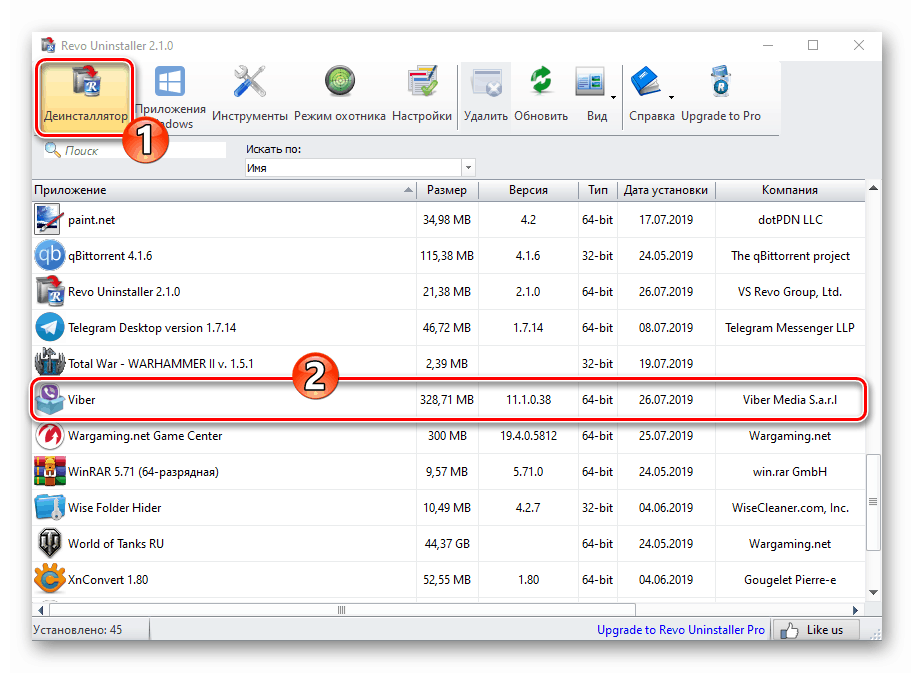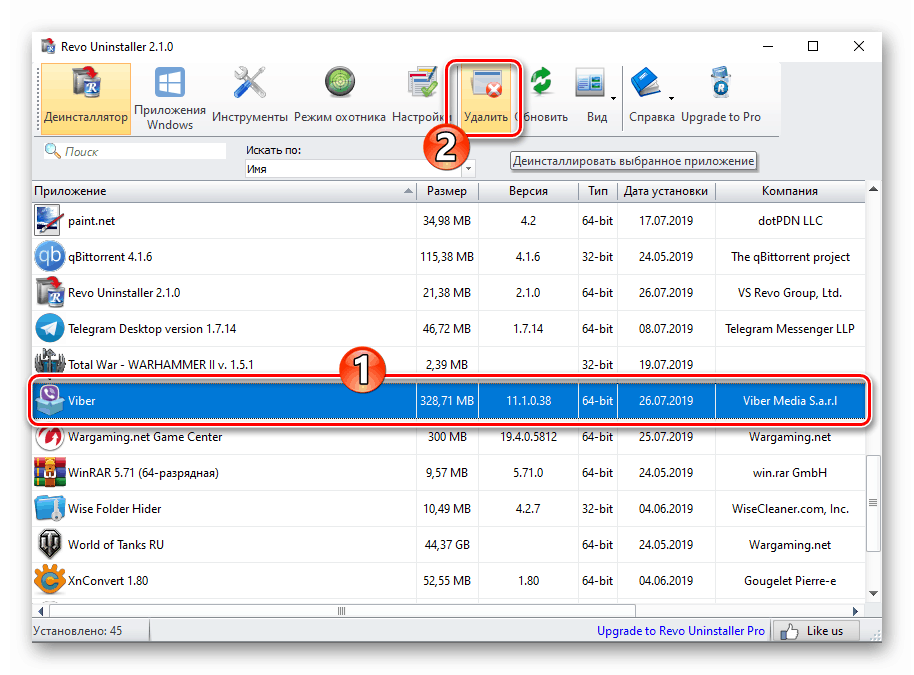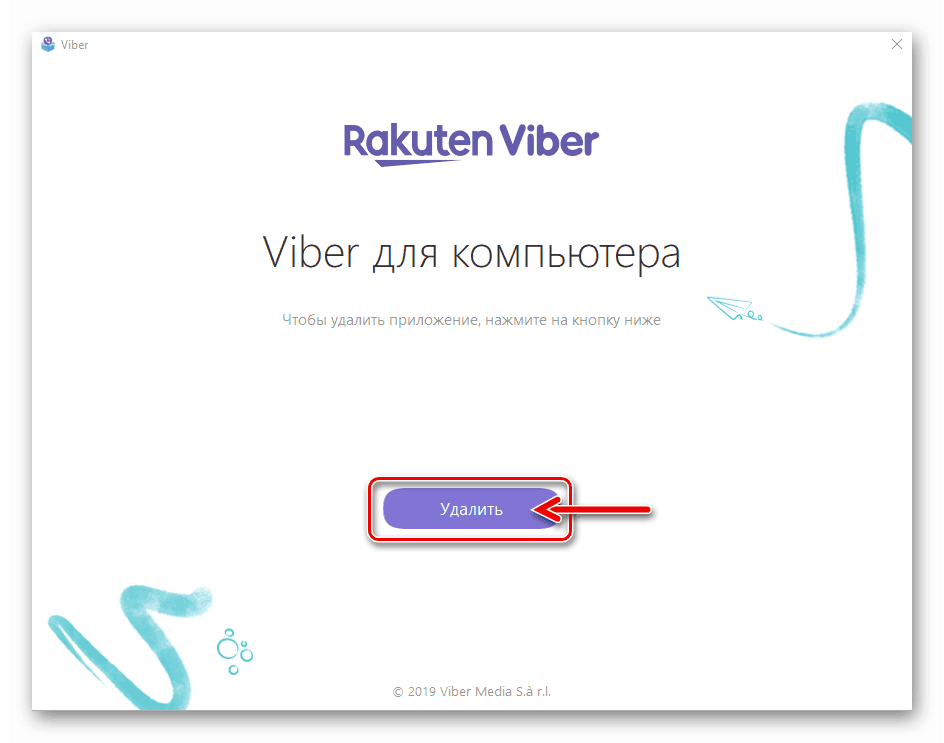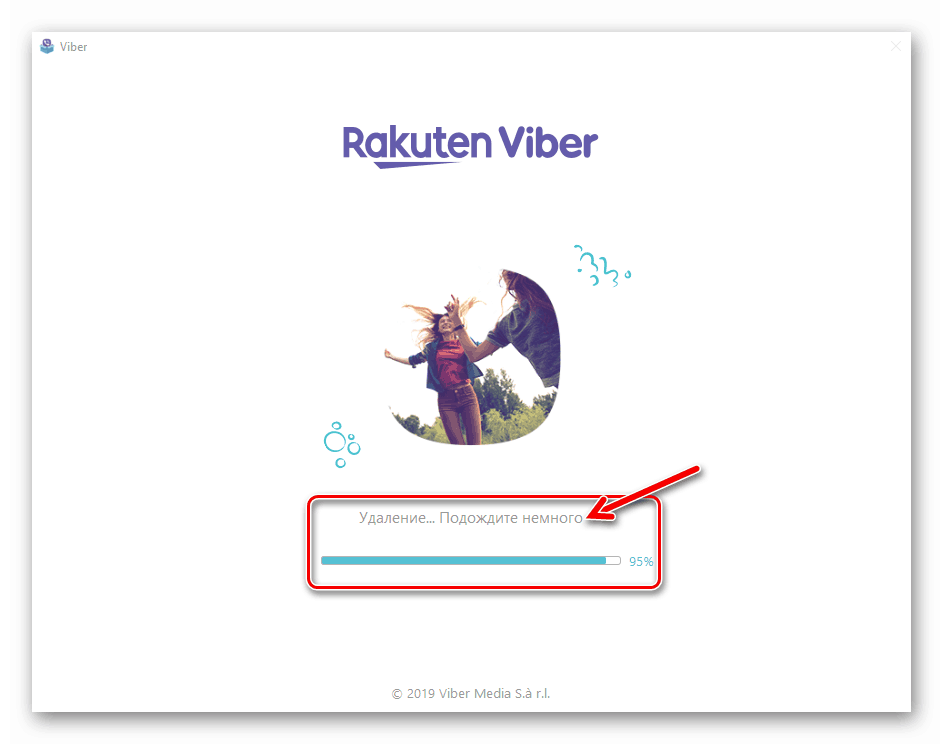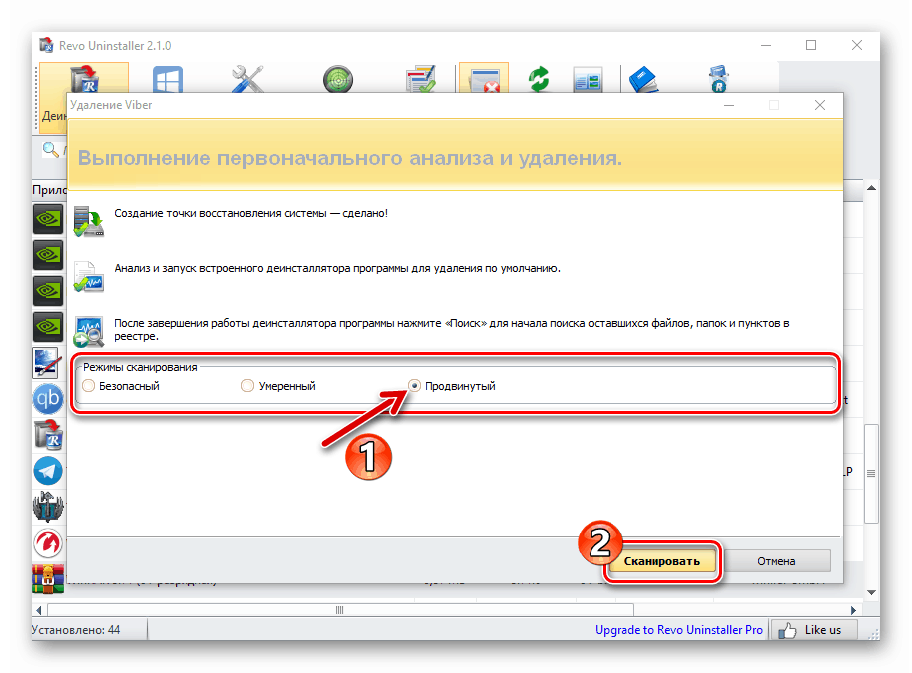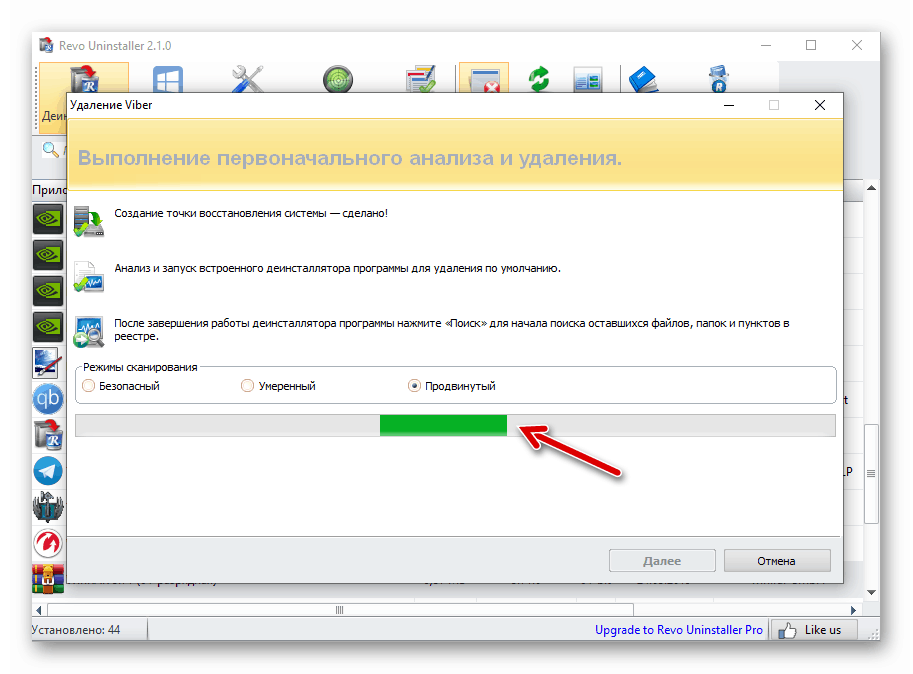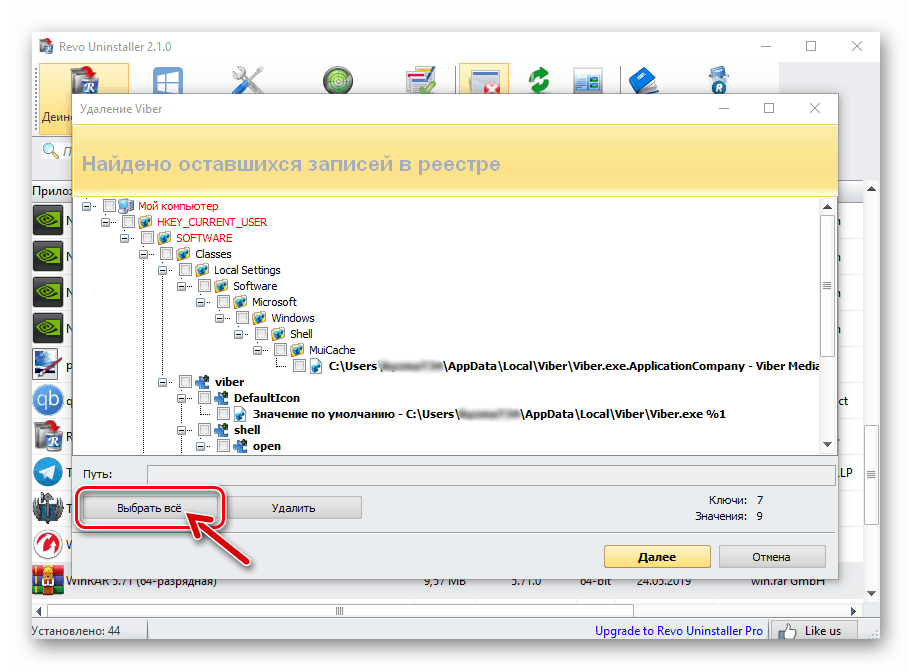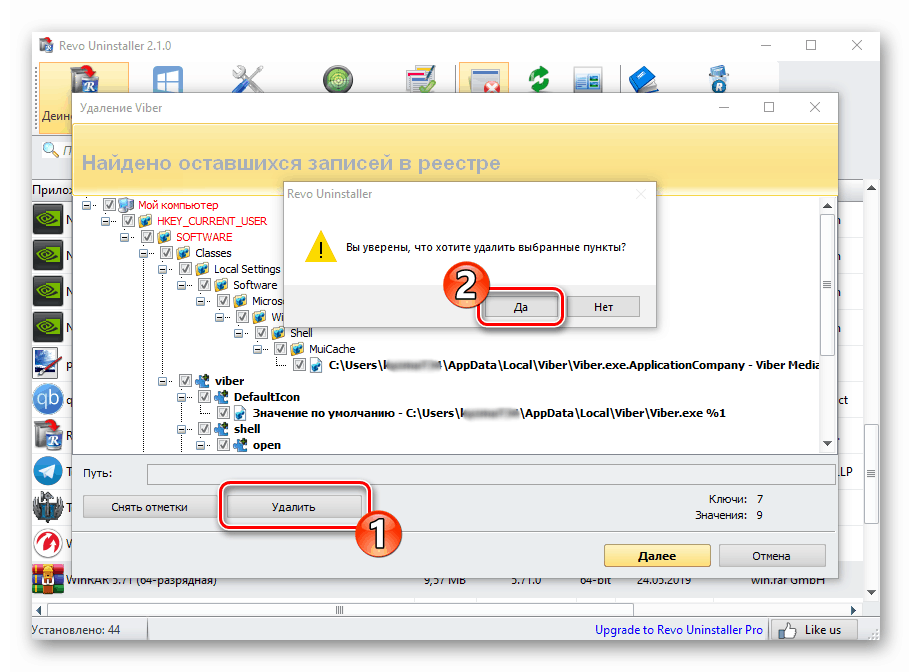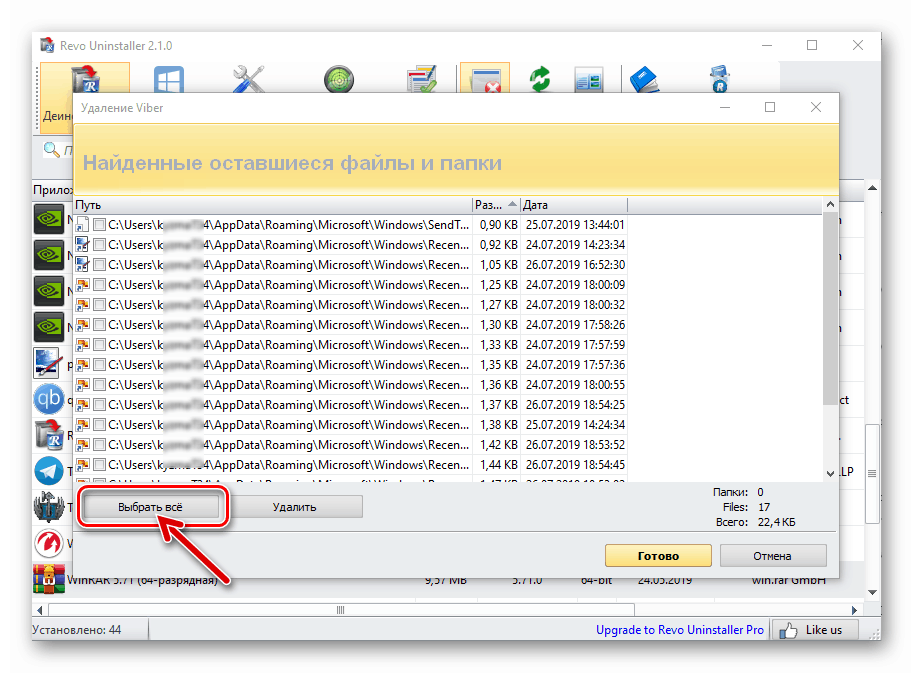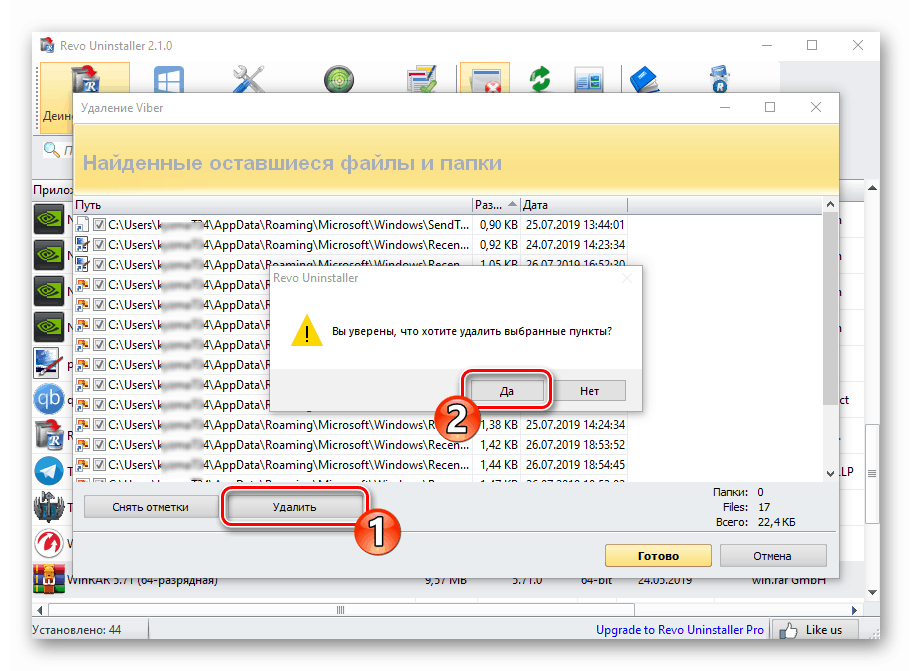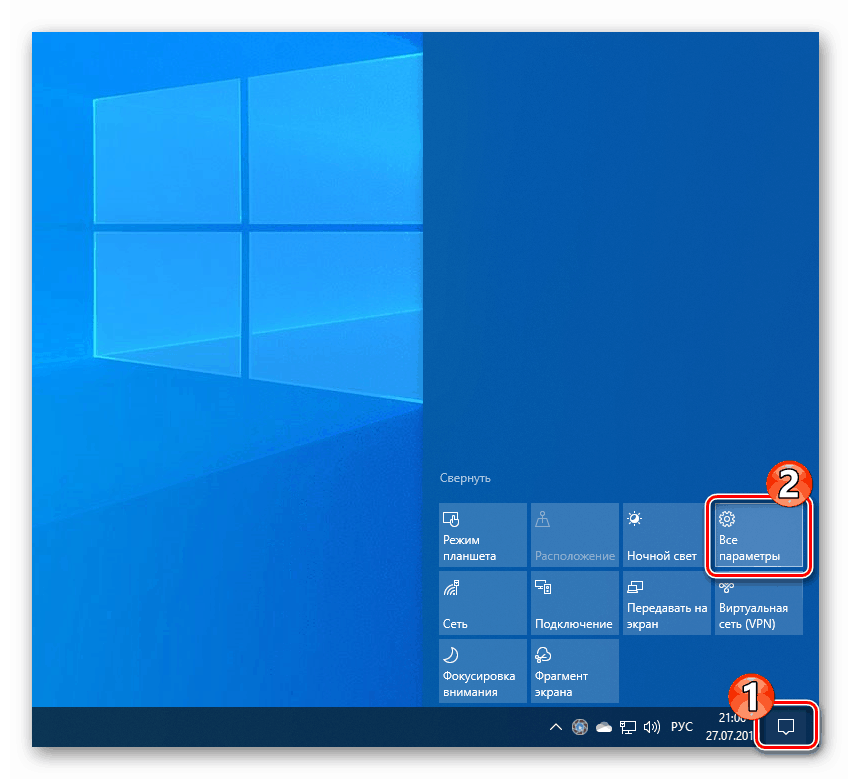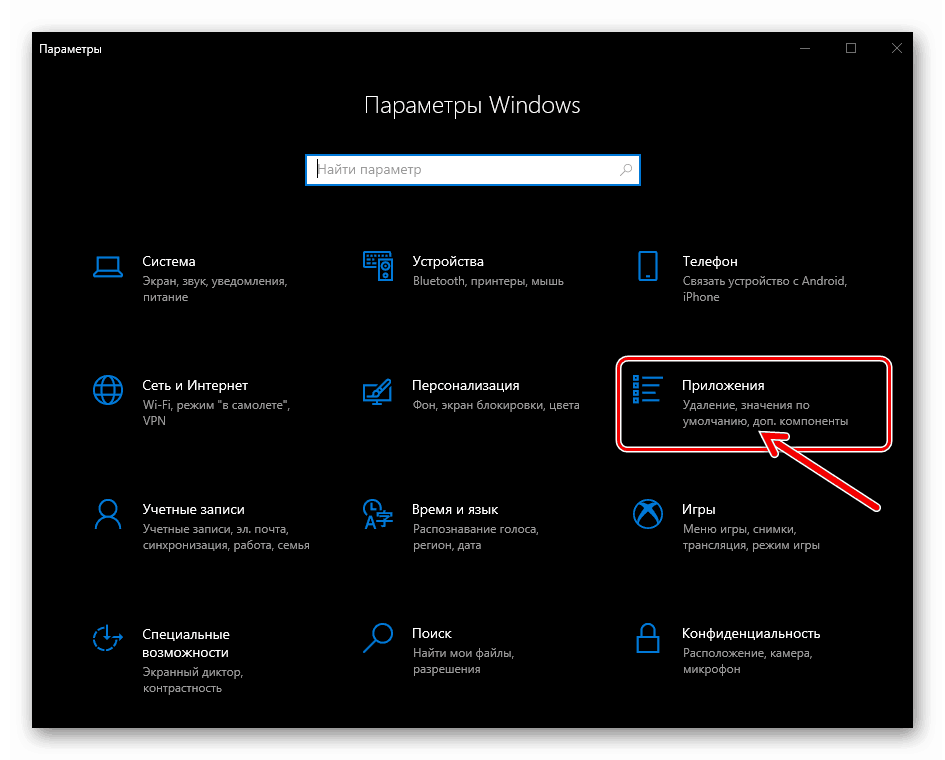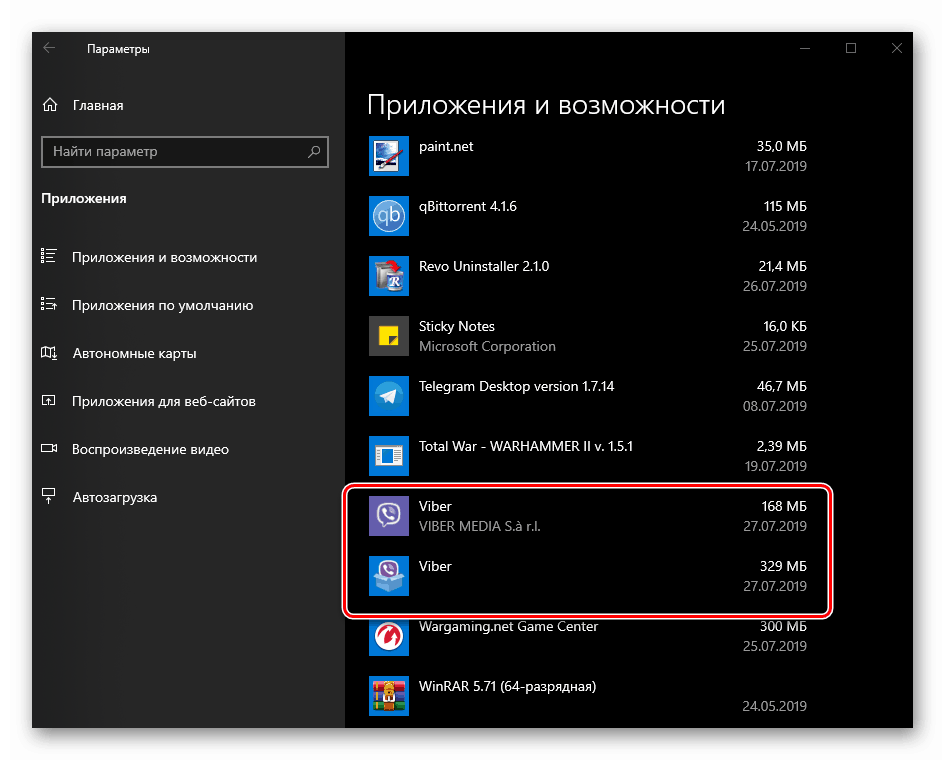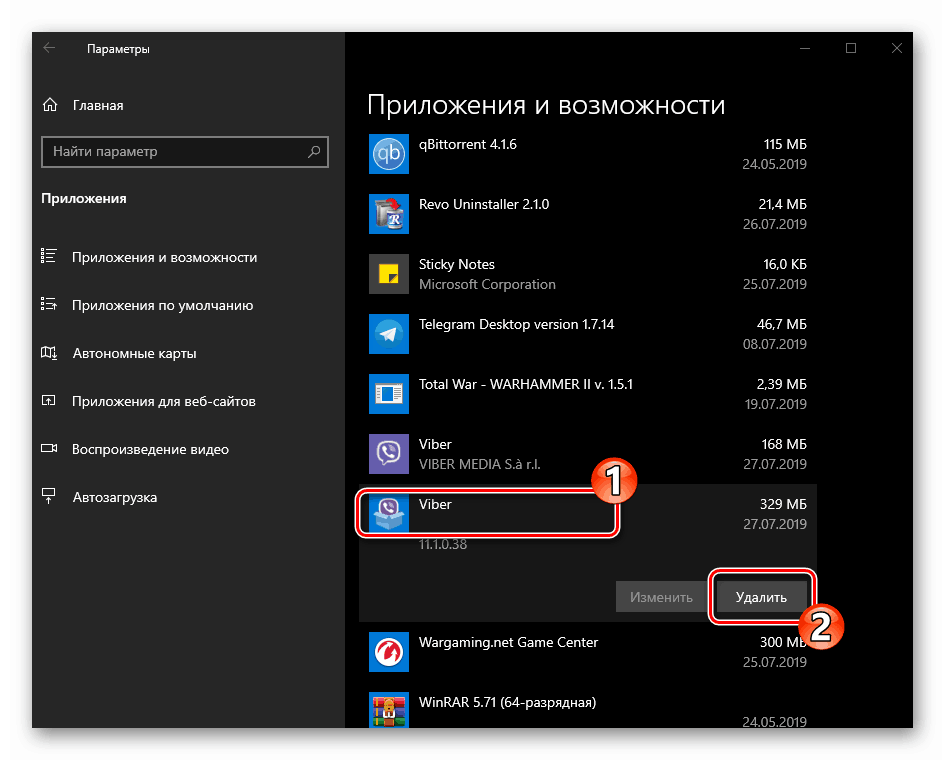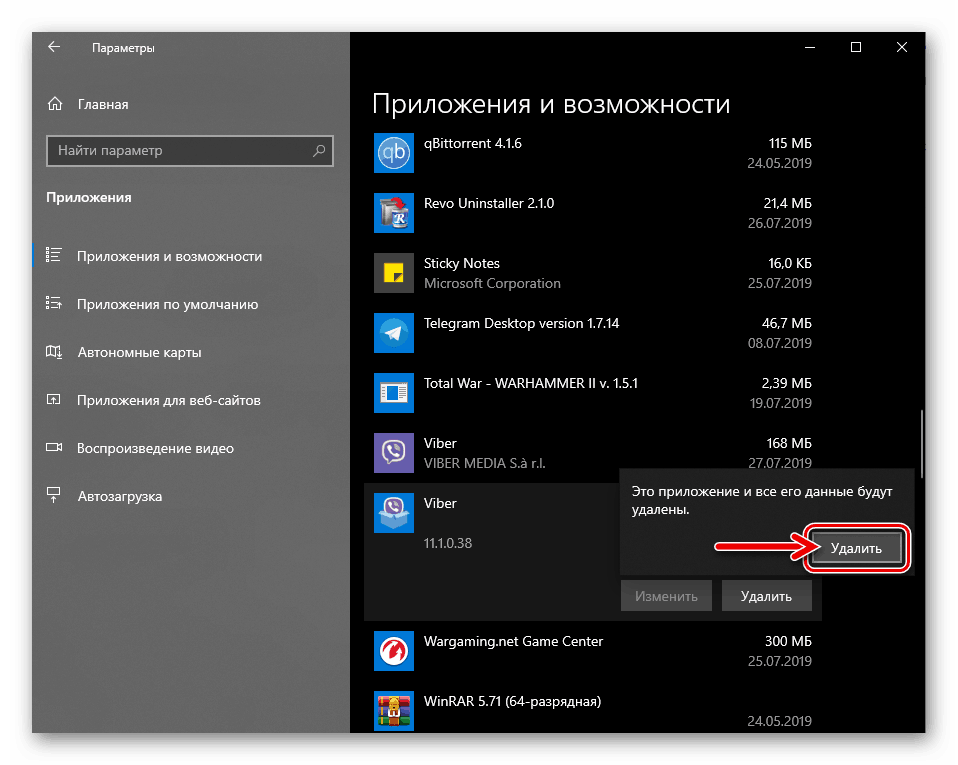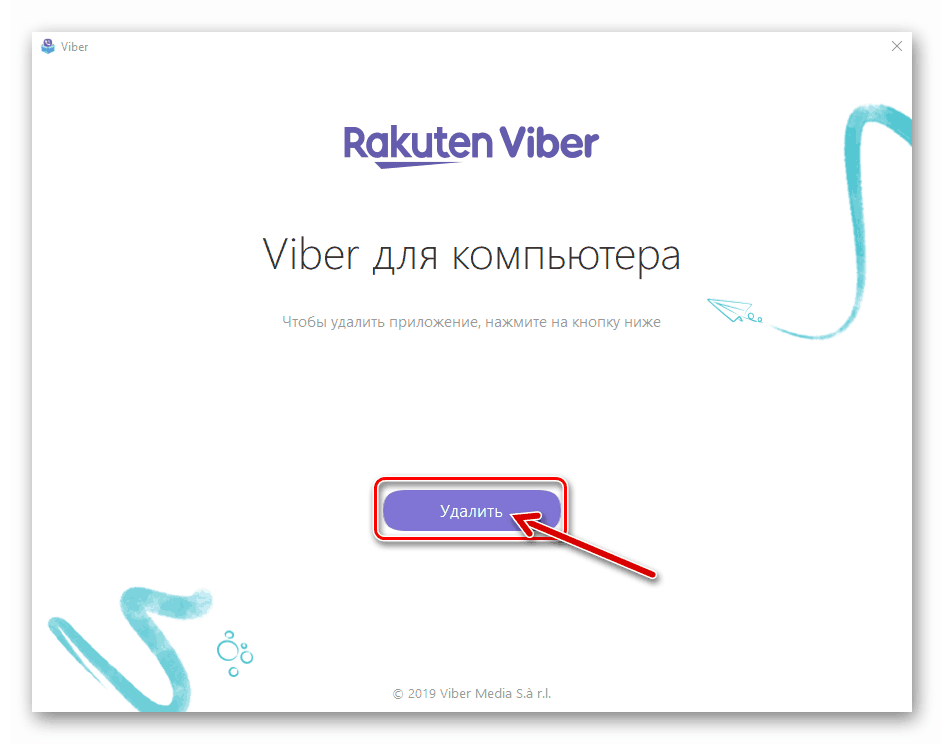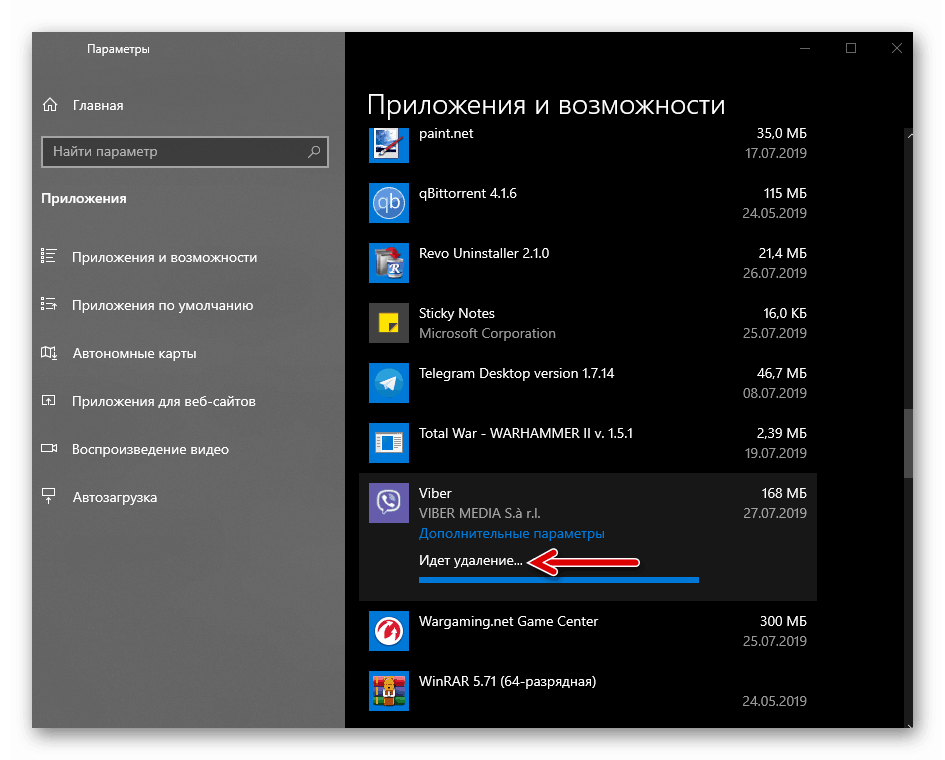Деинсталирајте Вибер апликацију за Виндовс са рачунара
Деинсталирање Вибер клијентске апликације с рачунара или преносног рачунара са оперативним системом Виндовс врло ретко узрокује потешкоће за кориснике. Ако имате потешкоћа током решавања проблема, погледајте следећи чланак који описује три најједноставнија и најефикаснија начина за уклањање порука.
Садржај
Како деинсталирати Вибер за Виндовс
Уклањање Вибер апликације препоручљиво је ако више не планирате да користите овај или онај рачунар као алат који вам омогућава приступ систему за размену информација. У случају када се планира привремено обуставити рад мессенгера у Виндовс окружењу, довољно је деактивацију клијента, што ће омогућити брзо враћање функционалности Вибера на рачунар, уколико се таква потреба појави.
Прочитајте и: Деактивирајте Вибер за ПЦ апликацију
Ни уклањање ни деактивација програма клонирања Вибер мобиле опција са рачунара или лаптопа не утиче на рад мессенгера инсталираног на другим корисничким уређајима.
1. метод: Софтвер за уклањање програма
Да бисте имплементирали најефикаснији метод уклањања Вибера за Виндовс, морате да користите специјализовану софтвер дизајниран за потпуно деинсталирање програма и аутоматско чишћење оперативног система од њихових остатака у облику "безвриједних" датотека и неважећих кључева регистра.
У упутствима користимо једног од најбољих представника наведеног софтвера - Дево деинсталацију Рево . Овај алат може да деинсталира и мессенгер инсталиран као резултат распакирања дистрибутивног комплета примљеног са званичног веб-сајта и верзију купљену у Мицрософт Сторе-у, а може бити и ефикасно решење питања отклањања последица неисправне / неуспешне деинсталације апликације.
Да бисте ефикасно имплементирали следеће препоруке, прво преузмите, инсталирајте и покрените Рево Анинсталлер.
Више детаља: Преузмите и инсталирајте апликацију Рево Унинсталлер
Уклањање Вибера преузетог са званичне веб локације програмера за размењивање порука
- У горњем десном углу главног прозора за деинсталацију Рево-а, кликните на икону "Деинсталирање" , а затим на листи софтвера инсталираног на рачунару пронађите име мессенгера.
![Вибер за Виндовс мессенгер на листи програма прозора Реин Унинсталлер]()
- Кликом миша одаберите линију "Вибер" , а затим притисните дугме "Делете" које се налази у горњем менију.
![Вибер за Виндовс почео је деинсталирати мессенгер путем програма Рево Унинсталлер]()
- Резултат претходног одељка упутства биће покретање деинсталатора Вибер. Кликните на „Делете“ у њеном прозору,
![Дебер за деинсталацију за Виндовс Мессенгер назвао га је Рево Унинсталлер]()
а затим сачекајте да се алат попуни.
![Вибер за Виндовс поступак деинсталирања мессенгера након што се он позове у Рево Унинсталлер]()
- У прозору који је демонстрирао Рево од стране Анинсталлера, ставите радио дугме „Режим скенирања“ у положај „Напредне“ , а затим кликните на „Скенирај“ .
![Вибер за Виндовс изабере методу и започне анализу и уклањање апликације за гласнике путем Рево Унинсталлера]()
Сачекајте док се потрага за „траговима“ избрисаног поруке не заврши.
![Вибер за Виндовс проналази остатке апликације помоћу програма Рево Унинсталлер]()
- У прозору „Пронађени преостали уноси у регистру“ прво кликните на дугме „Селецт Алл“ .
![Вибер за Виндовс уклања кључеве регистра преко Рево Унинсталлера након деинсталирања поруке]()
Затим кликните на „Делете“ и потврдите захтев.
![Потврда уклањања Вибера за Виндовс о уклањању помоћу Рево Унинсталлер регистарских кључева преосталих након деинсталирања поруке]()
- Завршна фаза чишћења рачунара од компоненти и остатака поруке који су постали непотребни уз помоћ Рево Унинсталлера је уклањање привремених и „безвриједних“ датотека. Кликните на Селецт Алл
![Вибер за Виндовс бира све датотеке са остатком гласника које је пронашао Рево Унинсталлер]()
а затим „Делете“ под списком Веиберових „трагова“ које је алат открио. Да бисте започели са чишћењем, кликните „Да“ у прозору захтева који се појави.
![Вибер за Виндовс почео је брисати путем датотека Рево Унинсталлер преосталих након деинсталирања поруке]()
- Причекајте да се заврши операција уништавања датотека након чега можете бити сигурни да је Вибер ПЦ потпуно уклоњен са вашег рачунара или лаптопа.
Деинсталирајте Вибер добијен од Мицрософтове продавнице
- Покрените Рево Анинсталлер и кликните на картицу "Виндовс апликације" из менија на врху главног прозора алата.
- Нађите име мессенгера на листи апликација које су у пакету са ОС-ом и купљене у Мицрософт Сторе-у.
- Кликните на линију "Вибер" и означите је, а затим кликните на "Делете" на врху прозора Деинсталлер Рево.
- Потврдите своје намере кликом на „Да“ у приказаном пољу за захтев.
- Сачекајте неко време док деинсталацијски програм изведе потребне операције.
- У следећем прозору кликните на „Скенирај“.
- Слиједите параграфе бр. 6-8 претходног упутства, који подразумијевају потпуно уклањање универзалног десктоп клијента за Виндовс мессенгер.
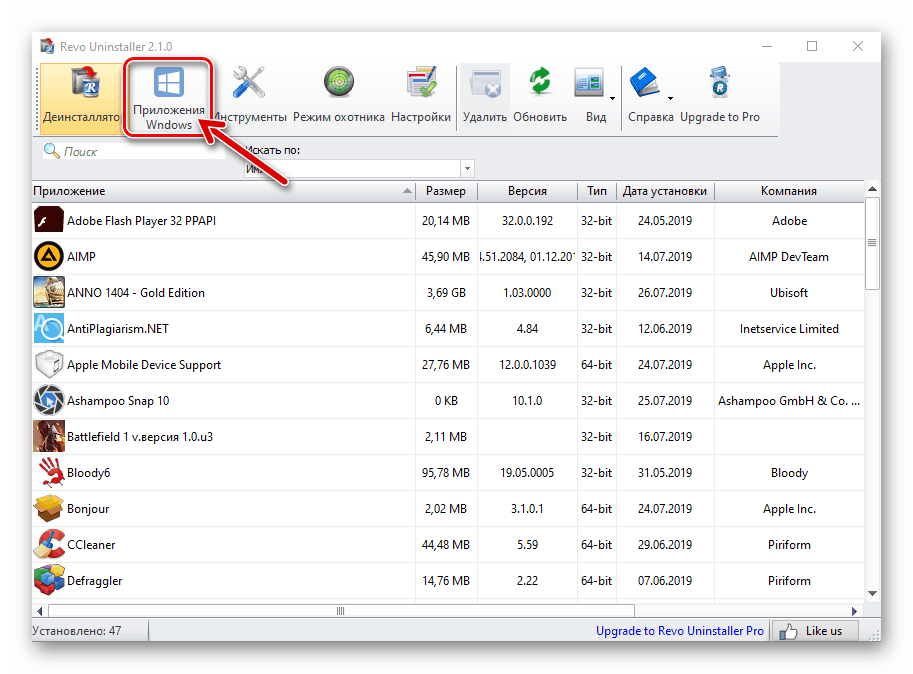
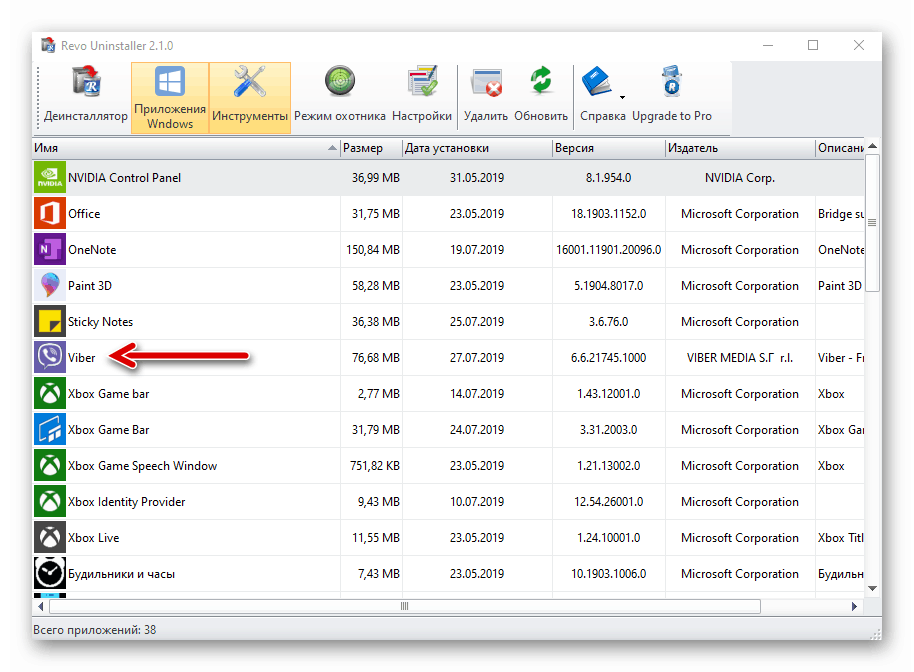
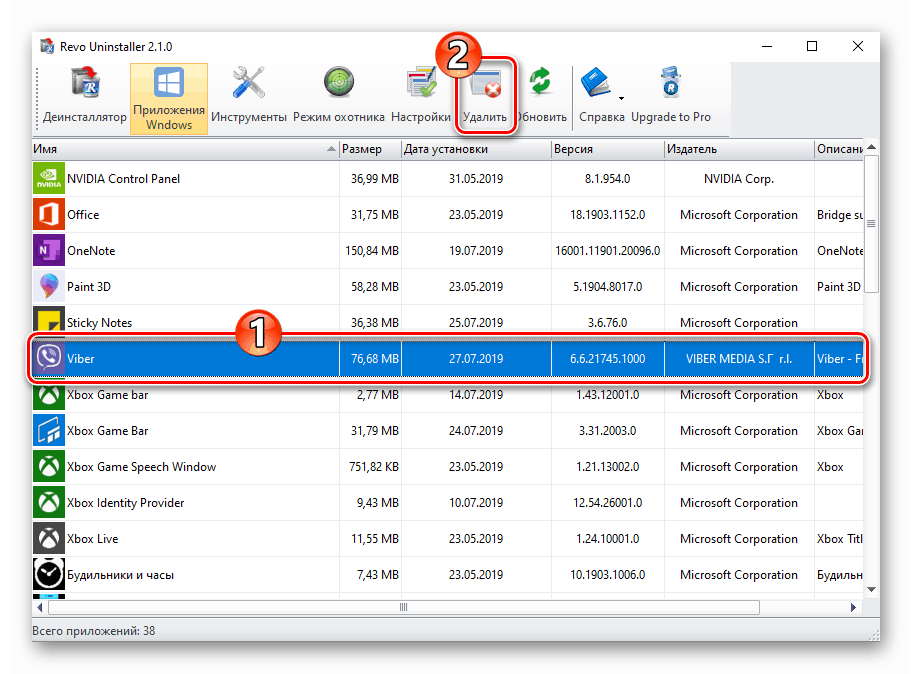
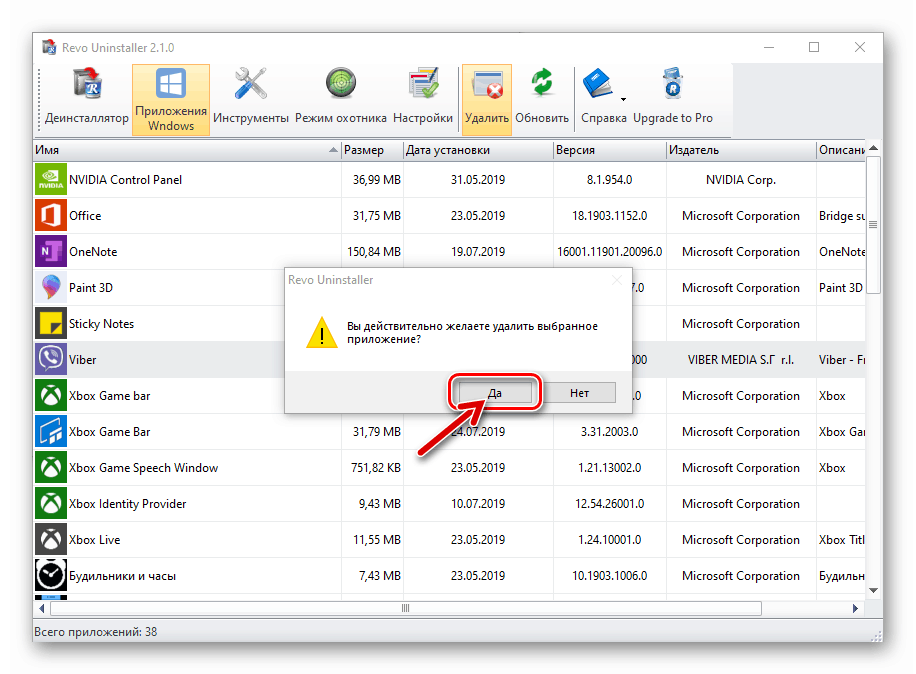
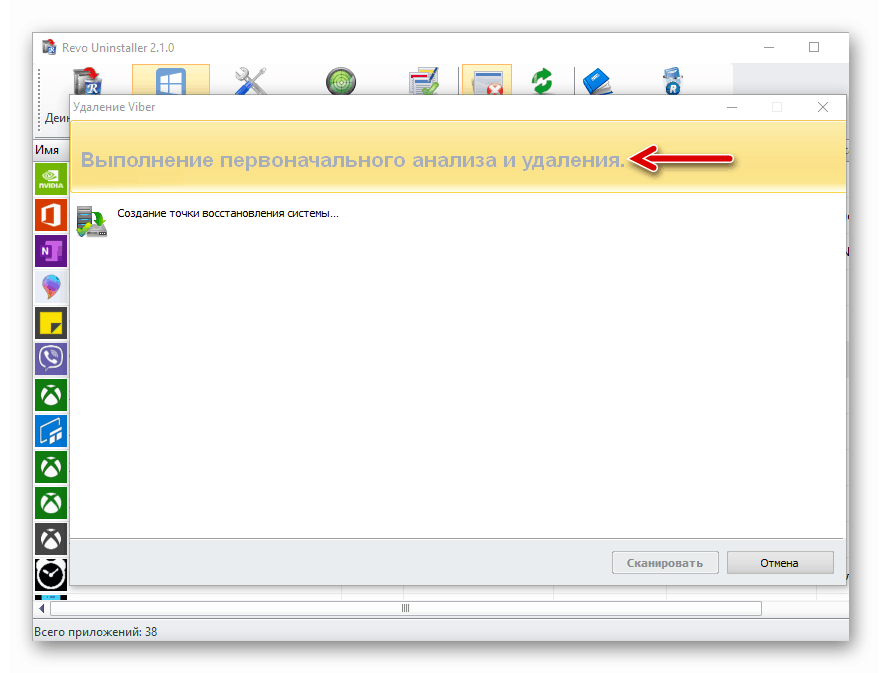
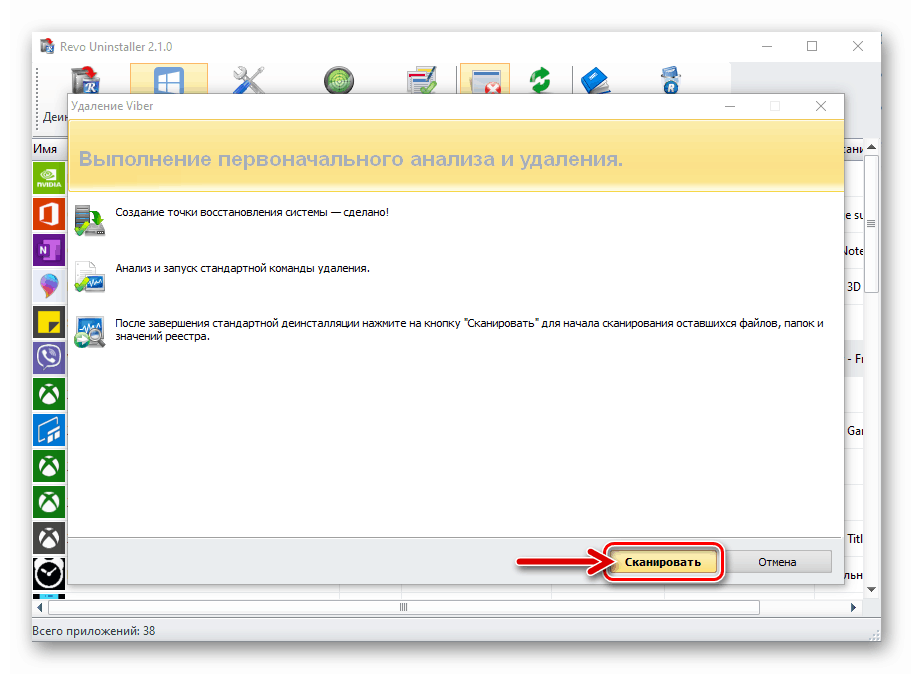
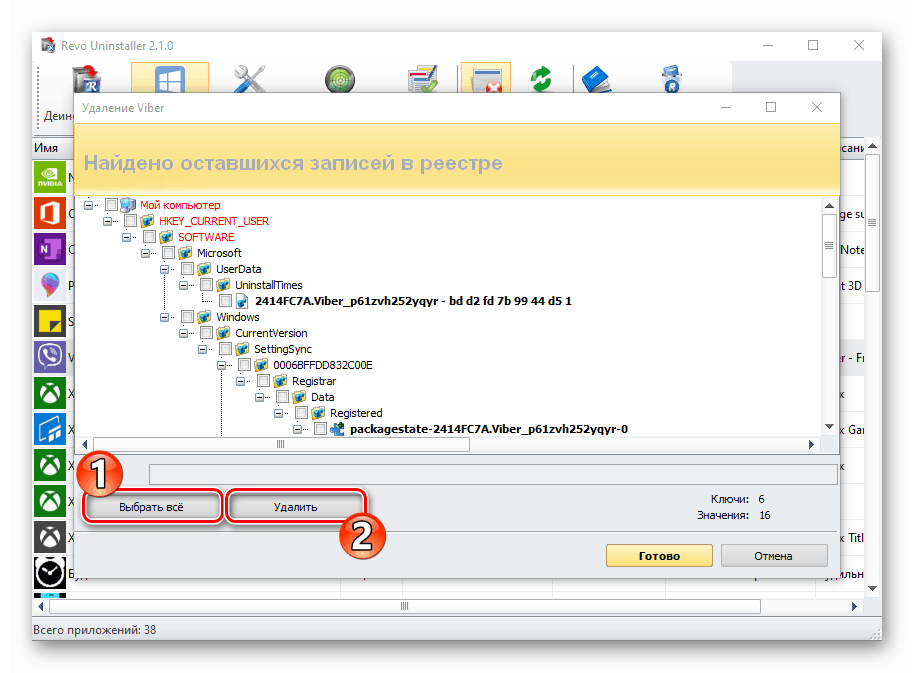
2. метод: Виндовс Тоолкит
Најчешће коришћена метода деинсталације софтвера инсталираног у Виндовс окружењу је употреба алата уграђених у ОС. Као што је случај с другим програмима, врло је лако се ослободити Вибер ПЦ-а тако што ћете отићи на „Цонтрол Панел“ (доступан у било којој верзији оперативног система) или (само у Виндовс-у 10) тако што ћете се окренути на опцију у „Сеттингс“ система. Имајте на уму да корисници мессенгер клијента за Виндовс 10 инсталирани из Мицрософтове продавнице могу да користе само системски модул „Подешавања“ да би га деинсталирали, стандардни „Цонтрол Панел“ за ову опцију Вибер је „немоћан“.
Стручњаци за техничку подршку компаније Вибер топло препоручују да деактивирате гласник инсталиран на рачунару пре него што га деинсталирате. Учините то коришћењем опције у менију клијента на ПЦ-у / лаптопу или помоћу апликације на паметном телефону (линк на упутства се налази на почетку овог чланка).
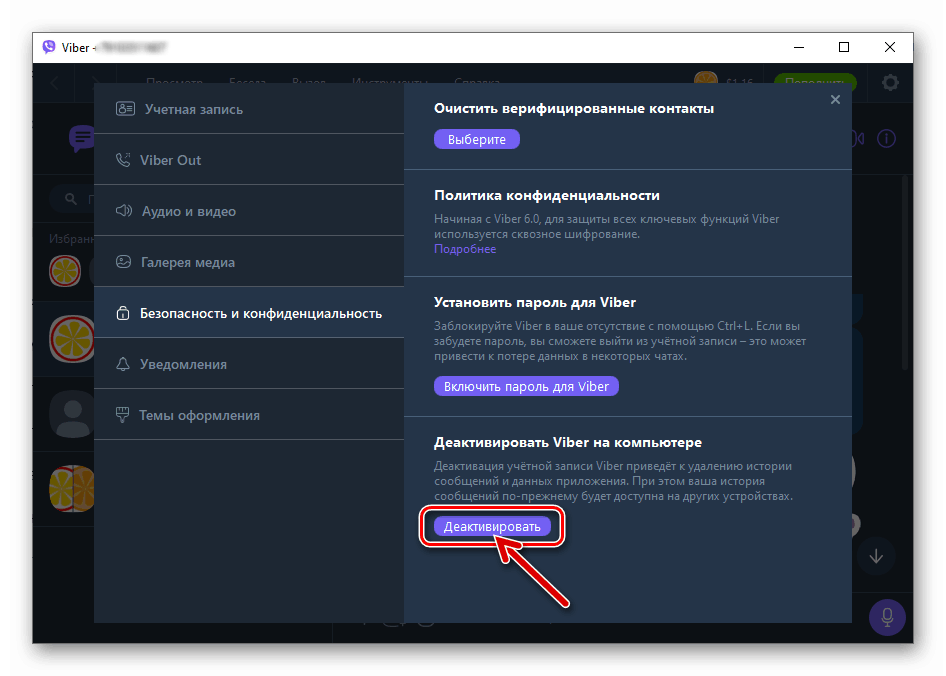
Контролна табла
- Отворите Виндовс Цонтрол Панел на било који жељени начин.
- Идите на одељак „Програми и функције“ .
- На листи инсталираног софтвера пронађите „Вибер“ и кликните на име мессенгера.
- Кликните на дугме „Избриши“ које се појављује на врху прозора „Програми и функције“ .
- Кликните на „Деинсталирање“ у прозору покренутог деинсталатора Вибер апликације.
- Сачекајте уклањање гласника из рачунара, поштујући траку напретка.
- Процес се завршава аутоматским затварањем прозора за деинсталацију и нестанком икона клијента са радне површине и из главног менија Виндовс.
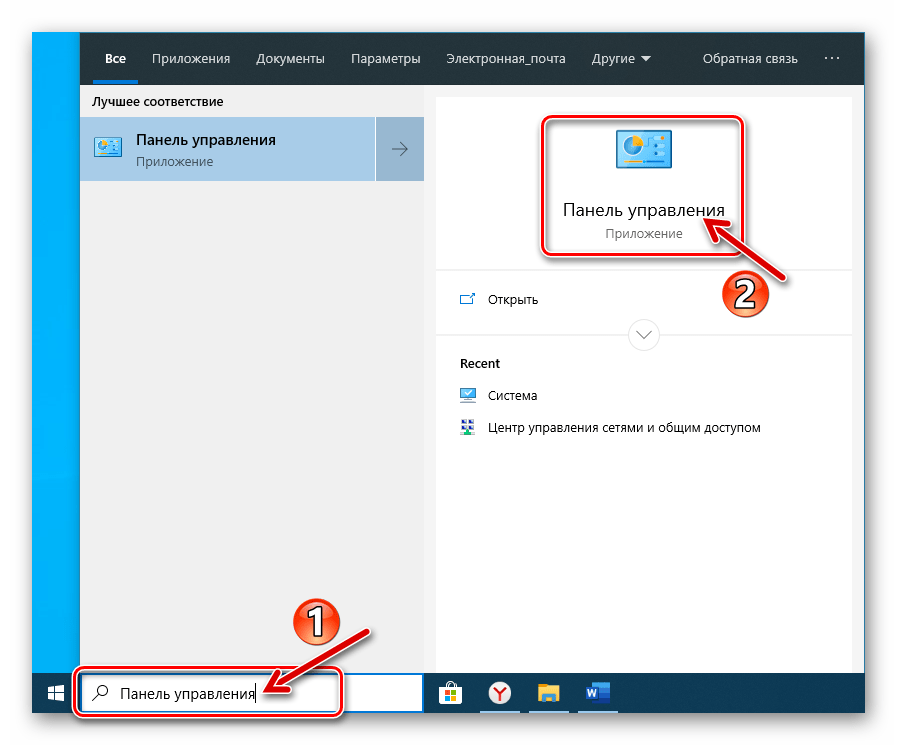
Прочитајте и: Како отворити Виндовс Цонтрол Панел
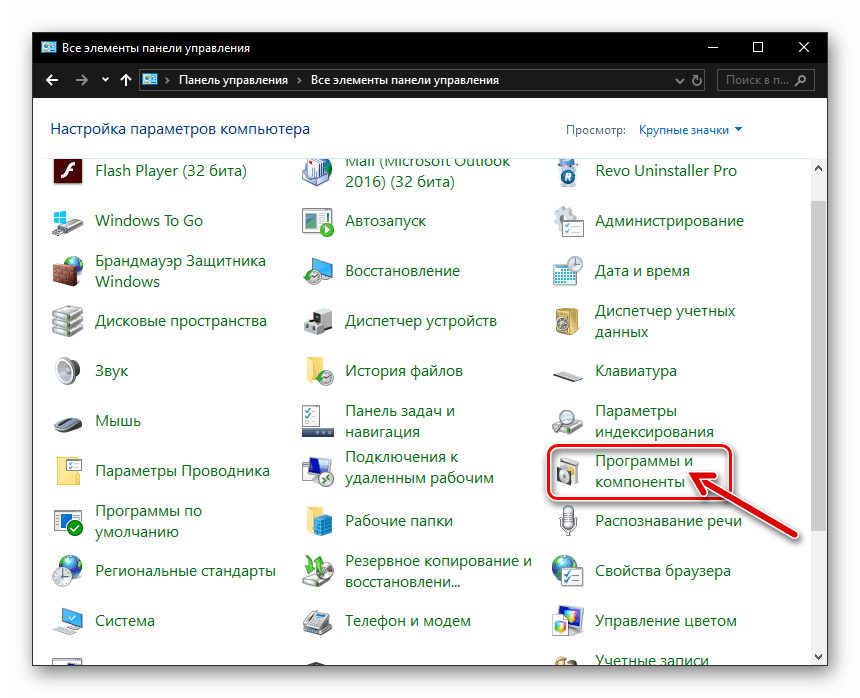
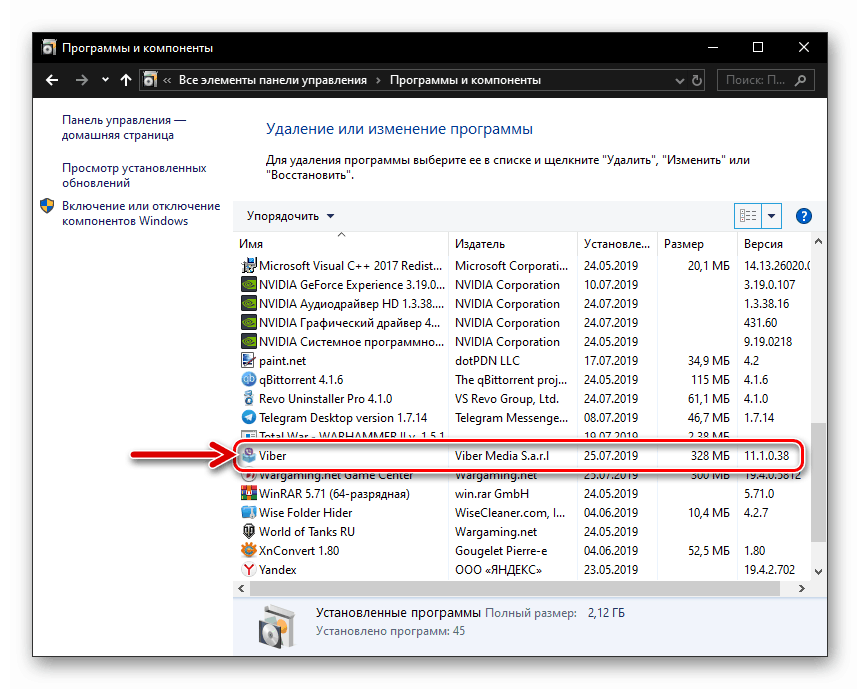
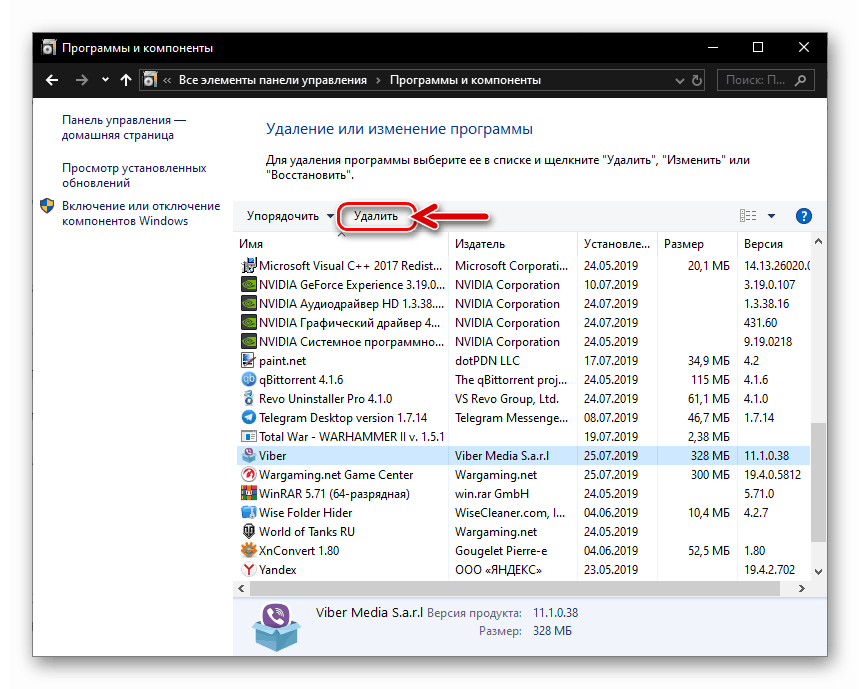
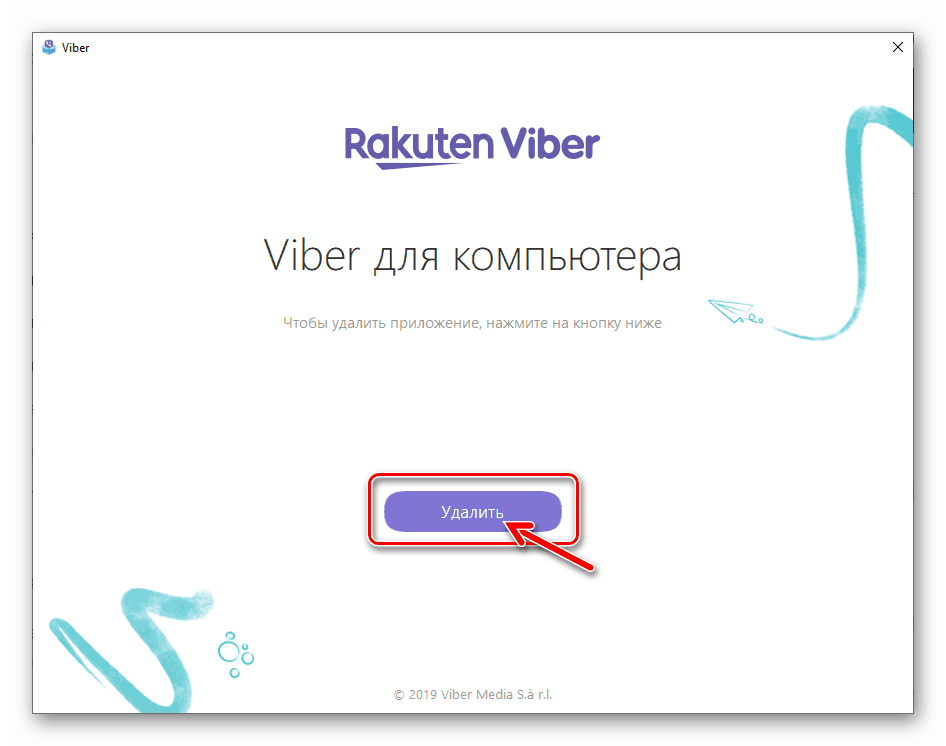
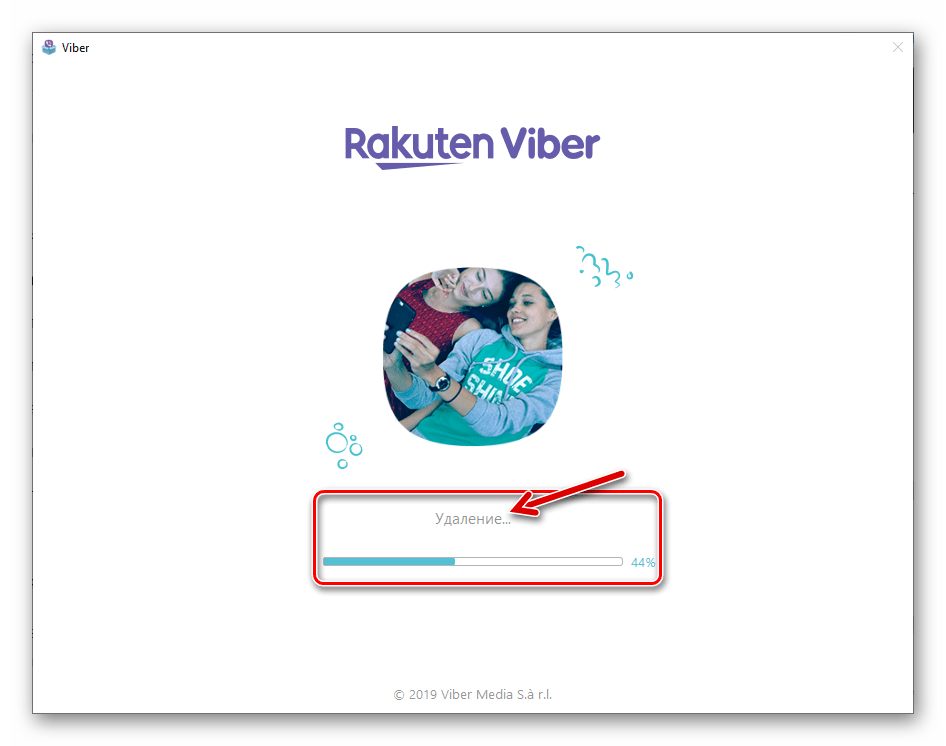
Виндовс 10 могућности
- Позовите прозор „Поставке оперативног система Виндовс“ , на пример, кликом на икону „Обавештења“ на траци задатака десно поред сата и изаберите „Сва подешавања“ .
![Вибер за Виндовс Идите на поставке ОС да бисте уклонили мессенгер]()
- Отворите одељак „Апликације“ .
![Отворите прозор Вибер фор ПЦ Виндовс Сеттингс, идите на Апплицатионс да бисте уклонили мессенгер]()
- Помичите се кроз листу апликација и функција док не пронађете „Вибер“ (овде су присутне и „нормална“ верзија и верзија инстант мессенгер-а из Мицрософт Сторе-а, ако је инсталирана).
![Вибер за рачунар - мессенгер на листи апликација и функција Виндовс поставки]()
- Кликните на име деинсталиране апликације, а затим кликните на дугме „Делете“ у проширеном описном подручју.
![Вибер за ПЦ почео је деинсталирати мессенгер путем Виндовс поставки]()
- Потврдите систем упозорења поновним кликом на „Делете“ .
![Потврда Вибер-а за ПЦ о намери да деинсталирате Мессенгер путем Виндовс поставки]()
- Радње које довршавају деинсталацију су биваријантне:
- Кликните на „Делете“ у прозору покренуте деинсталира програма за слање порука у случају да је уобичајена Вибер Десктоп деинсталирана и причекајте да се поступак заврши.
- Сачекајте мало краја поступка ако из система уклоните Вибер за Виндовс 10 који је примљен у Мицрософт Сторе.
![Деинсталацију Вибер фор ПЦ мессенгера, позива се из прозора Виндовс Сеттингс]()
![Вибер за Виндовс 10 (из Мицрософтове продавнице) поступак деинсталације програма преко поставки за ОС]()
3. метод: инсталатер инстант мессенгера
Ако је крајњи циљ деинсталације Вибера за Виндовс поновна инсталација ове апликације, горе наведене методе нису неопходне. И алат дизајниран за распоређивање мессенгера на ПЦ диск, као и алат за његово уклањање, програмери комбинирају у један пакет, који се може користити за решавање проблема из наслова чланка.
- Преузмите Вибер ПЦ дистрибутивни комплет и отворите га (веза за преузимање инсталационог програма је дата у ове ствари и упутства овде )
- Након покретања, инсталацијски програм аутоматски открива присутност клијентске апликације у систему и нуди је да је деинсталирате приказујући одговарајуће дугме у свом првом прозору - кликните на „Делете“ .
- Причекајте да се деинсталацијски програм доврши, након чега се дистрибуција може поново отворити да бисте поново инсталирали Вибер за Виндовс.
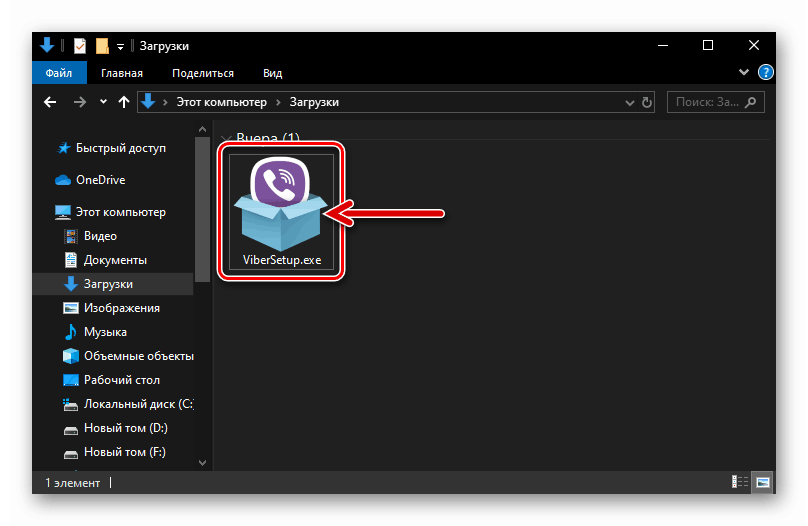
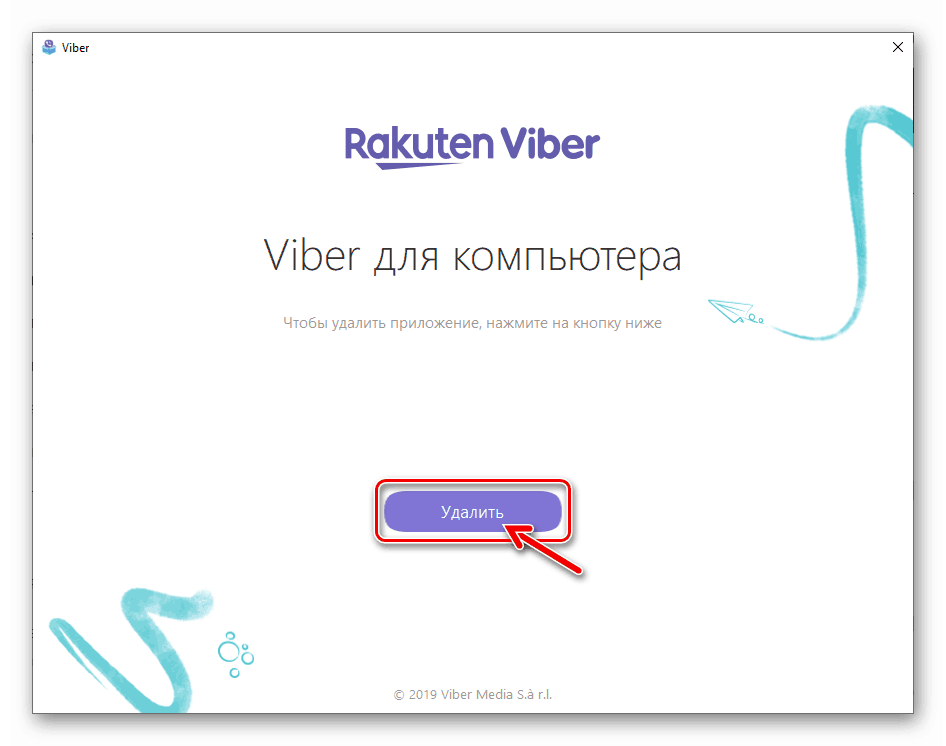
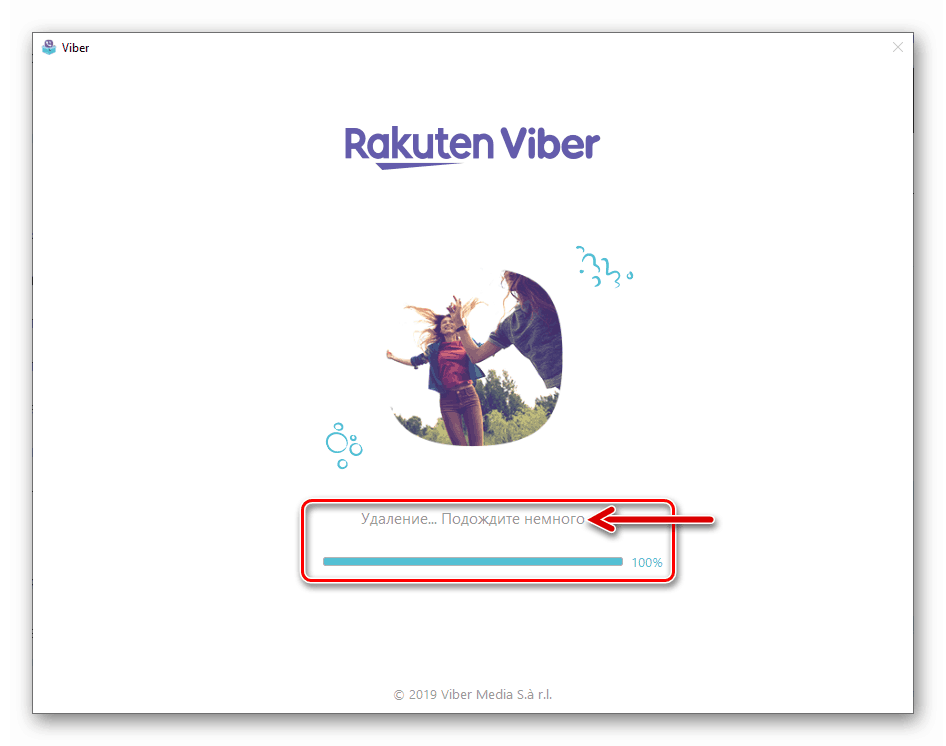
Закључак
Закључно, још једном напомињемо једноставност поступка описаног у чланку - да брзо уклоните непотребни Вибер мессенгер са рачунара или лаптопа, одабиром методе која је са вашег становишта најповољнија, за кога је способан сваки корисник услуге.